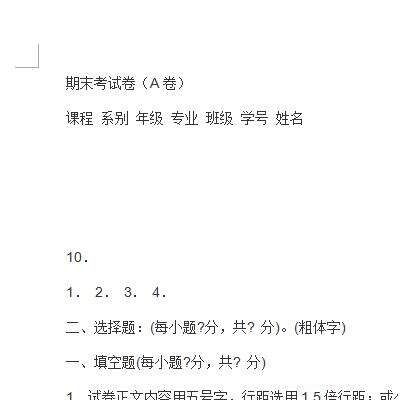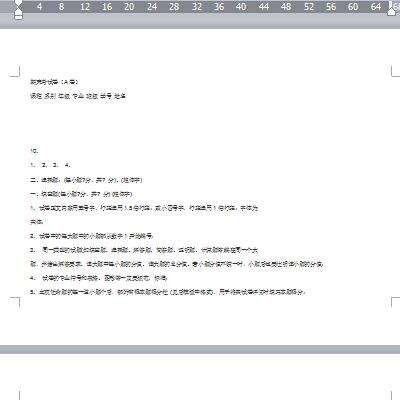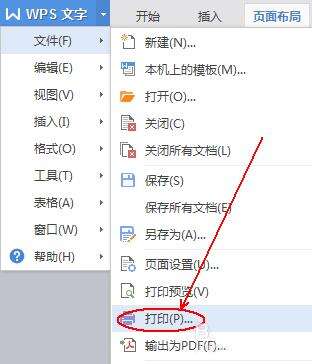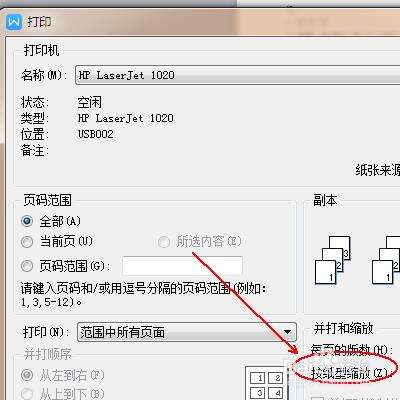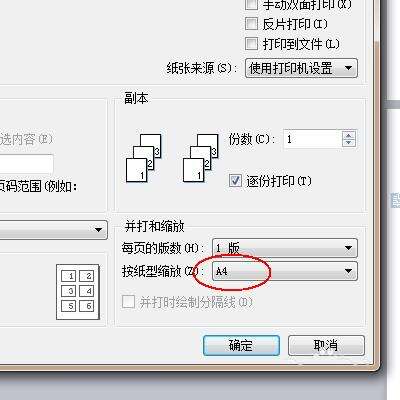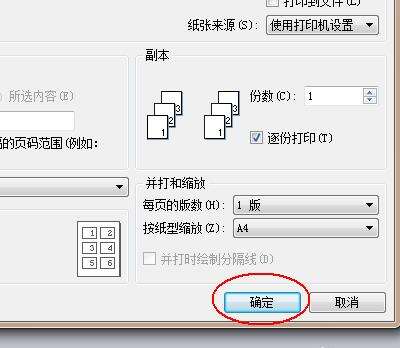wps文件打印出来不完整具体解决步骤
办公教程导读
收集整理了【wps文件打印出来不完整具体解决步骤】办公软件教程,小编现在分享给大家,供广大互联网技能从业者学习和参考。文章包含323字,纯文字阅读大概需要1分钟。
办公教程内容图文
1、大家是否遇到过给孩子打印试卷,但是无论怎么打印最后都无法将打印的试卷打印完整。
2、这种情况多发生在明明应该是打印在A3纸张上的,非要用A4纸张打印。
3、点击“wps文字(倒三角)“-“文件”-“打印”
4、在弹出的“打印”窗口中找到“按纸型缩放”。
5、找到我们需要打印的纸型。我的打印机是放A4纸张的。
6、最后点击“确定”即可。这次是不是能够打印完整了。(另外有的时候也需要注意一下纸张的方向,是纵向还是横向的问题)
根据上文为你们讲述的wps文件打印出来不完整的具体解决步骤,你们是不是都学会啦!
办公教程总结
以上是为您收集整理的【wps文件打印出来不完整具体解决步骤】办公软件教程的全部内容,希望文章能够帮你了解办公软件教程wps文件打印出来不完整具体解决步骤。
如果觉得办公软件教程内容还不错,欢迎将网站推荐给好友。